Samsung Cloud Backup es para el teléfono Samsung lo que iCloud es para el iPhone.
¿Cómo utilizar Samsung Cloud Backup para hacer una copia de seguridad de los datos?
¿Samsung Cloud Backup es compatible con imágenes, contactos o mensajes?
¿Qué es la revisión de Samsung Cloud Backup?
Elimina todas tus confusiones en esta página.
Esta página le mostrará una guía completa para acceder. Samsung Cloud Backup paso a paso.

Parte 1. Cómo usar Samsung Cloud Backup
Samsung Cloud es una plataforma que puede sincronizar, respaldar y restaurar datos y configuraciones de su teléfono Samsung.
La primera vez que se registre en Samsung Cloud, puede obtener almacenamiento en la nube gratuito de 15 GB para hacer copias de seguridad de los registros de teléfonos, relojes, documentos, mensajes, pantalla de inicio, aplicaciones, música, configuraciones y grabadoras de voz compatibles con Samsung Cloud backup. Cada vez que inicie sesión en su cuenta de Samsung, puede ver la copia de seguridad en todos los dispositivos compatibles.
Para usar Samsung Cloud Backup, necesita crear una cuenta de Samsung. (Cuenta de Samsung olvidó? Recuperarlo.) y habilitar Wi-Fi o conexión móvil (4G y LTE).
Ahora, siga los pasos a continuación para usar Samsung Cloud Backup.
Paso 1. Activar Samsung Cloud
Haga clic en "Aplicaciones" en la esquina inferior izquierda. Toque el botón de engranaje con el nombre de "Configuración". Toque "Buscar" y luego busque "Samsung Cloud". Diferentes países y operadores pueden tener requisitos relacionados con la copia de seguridad en la nube de Samsung.
Paso 2. Establecer la configuración de copia de seguridad de Samsung Cloud
Seleccione la opción "Configuración de copia de seguridad" y busque la sección "Datos para realizar una copia de seguridad". Ahora puede mover el control deslizante además de la aplicación que desea respaldar con la configuración de respaldo de Samsung Cloud. Active el botón "Copia de seguridad automática" en la parte superior si necesita hacer una copia de seguridad de los datos con su cuenta Samsung automáticamente.
Paso 3. Copia de seguridad de datos con el inicio de sesión de la cuenta Samsung
Toque el botón "Hacer copia de seguridad ahora" para comenzar a hacer una copia de seguridad de los datos en la unidad Samsung Cloud. Debe asegurarse de que haya suficiente espacio de almacenamiento de respaldo de Samsung Cloud. De lo contrario, no podrá realizar una copia de su teléfono Android.
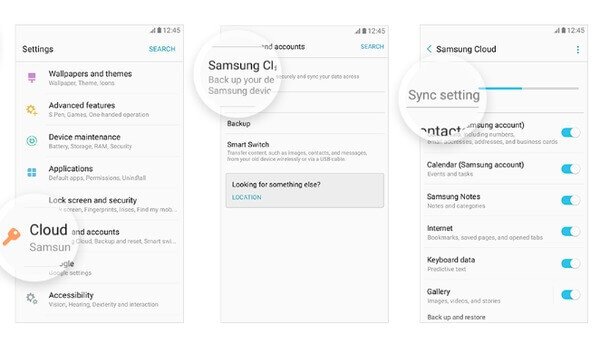
Nota: Si desea eliminar los datos respaldados de Samsung, puede ubicar "Samsung Cloud" de la misma manera y luego elegir la opción "Administrar almacenamiento en la nube". Toque "Datos del dispositivo" y presione "Eliminar" para eliminar el archivo de copia de seguridad de Samsung de forma manual.
Para ver la copia de seguridad de Samsung, puede hacerlo en su teléfono original o iniciar sesión en la misma cuenta de Samsung en otro teléfono.
Aprende aquí: Cómo hacer una copia de seguridad de las fotos de Samsung en Samsung.
Parte 2. Solución de problemas de Samsung Cloud Backup
Al igual que iCloud, Samsung Cloud también hace que los usuarios sean problemáticos por sus errores o fallas en la copia de seguridad.
Solución de problemas de 1. ¿Qué debo hacer cuando mi copia de seguridad de Samsung Cloud falla más de una vez?
Hay muchas razones que causan el fallo de la copia de seguridad de Samsung Cloud.
- Verifique su configuración de red dentro del menú de configuración de Samsung Cloud. Y también debe verificar la conexión Wi-Fi manualmente, especialmente cuando su teléfono Samsung está configurado para ser respaldado solo a través de una conexión inalámbrica.
- Compruebe el espacio de almacenamiento izquierdo de Samsung. Se producirá un error si no hay espacio suficiente para la nueva copia de seguridad de Samsung Cloud.
- Cargue su teléfono Samsung si la batería de la izquierda es inferior al 10%.
Solución de problemas de 2. Habilité la copia de seguridad automática con la copia de seguridad de Samsung Cloud antes. Ha estado funcionando bien hasta hace poco. Siempre recibo la notificación que dice "Se ha producido un error en el servidor" y luego no puedo hacer una copia de seguridad de los datos con mi Samsung S7, ¿qué debo hacer?
Puede probar esas soluciones para arreglar el problema de la copia de seguridad de Samsung Cloud que no funciona con facilidad. Vuelva a entrar en la cuenta de copia de seguridad de Samsung para tener una oportunidad. Y luego puedes reiniciar tu dispositivo Samsung. Si no están funcionando, entonces puede hacer una copia de seguridad de los datos con la cuenta de Samsung a través de Wi-Fi en lugar de Samsung Cloud. Borrar cachés y datos y liberar suficiente espacio. Por fin, actualiza tu Samsung Cloud a la última versión.
Solución de problemas de 3. No quiero usar Samsung Cloud Backup. ¿Hay alguna alternativa a esto?
Para buscar Samsung Cloud Backup, Apeaksoft Android Data Backup and Restore es una buena opción.

4,000,000+ Descargas
Copia de seguridad de datos de Android a la computadora rápidamente.
Es compatible con la copia de seguridad cifrada para proteger su privacidad de forma segura.
Copia de seguridad de contactos, mensajes, registro de llamadas, fotos, música, videos, etc.
Compatible con Samsung Galaxy S9 / S8 / S7 / S6 / S5 / S4, nota 10 / 9 / 8 / 7, etc.
Aprender aqui para copia de seguridad del teléfono Samsung en los detalles.
Conclusión
Esta página recopila la descripción general de Samsung Cloud Backup. Puede saber cómo usar Samsung Cloud Backup y las soluciones básicas para corregir el error de Samsung Cloud Backup. Sin duda, puede obtener la mejor alternativa de copia de seguridad en la nube de Samsung para hacer copias de seguridad y restaurar los datos de forma rápida y segura.




